Ánh sáng tương lai là hệ thống tiên tiến và mạnh mẽ nhất Lighting.Technology bạn có thể sử dụng để hiển thị môi trường 3D trong trải nghiệm của bạn.Không giống như các hệ thống chiếu sáng khác có sẵn, ánh sáng tương lai cung cấp phát sáng hoàn hảo pixel, bóng tối chi tiết và đánh dấu phản chiếu mô phỏng ánh sáng thực tế cho cả không gian bên trong và bên ngoài.
Sử dụng tập tin Ánh sáng trong nhà - Bắt đầu.rbxl file như một nơi khởi động và Ánh sáng trong nhà - Hoàn thành như một tham chiếu, hướng dẫn này cho bạn cách sử dụng ánh sáng tương lai với các cấu hình nguồn sáng toàn cầu và địa phương chiến lược để sản xuất hành vi chiếu sáng trong nhà thực tế, hấp dẫn người chơi đến lối thoát của cabin, bao gồm hướng dẫn về:
- Đảm bảo các bề mặt sáng bóng có phản chiếu chính xác cập nhật theo chu kỳ khi môi trường thay đổi năng động.
- Di chuyển mặt trời và trái đất đến các vị trí mới để chiếu ánh sáng mặt trời từ cửa sổ lên các bề mặt cụ thể.
- Tùy chỉnh màu sắc và độ dày của môi trường không khí.
- Chọn nguồn sáng để giải quyết các vấn đề môi trường độc đáo với hiệu suất và tối ưu hóa trong tâm trí.
- Cân bằng nguồn sáng của bạn với cách mà máy ảnh nhận thấy hành vi chiếu sáng của chúng.
Nếu ở bất kỳ thời điểm nào bạn bị mắc kẹt trong quá trình, bạn có thể sử dụng Ánh sáng bên trong - Hoàn thành như một tham chiếu để so sánh tiến trình của bạn.


Tùy chỉnh ánh sáng toàn cầu
Ánh sáng toàn cầu là sự phát sáng từ mặt trời hoặc mặt trăng trong một trải nghiệm.Trong khi hướng dẫn này tập trung vào việc nâng cấp ánh sáng bên trong cabin được che phủ bởi mặt trời, thì quan trọng để cấu hình ánh sáng toàn cầu bởi vì nó ảnh hưởng đến các hạt không khí bên trong khí quyển chung của trải nghiệm, bất kể chúng có ở trong nhà hay ngoài trời.
Bằng cách điều chỉnh một vài tính năng mặc định chính trong dịch vụ Lighting và đối tượng con Atmosphere của nó, bạn có thể thay đổi mạnh mẽ cách cả khí quyển và ánh sáng mặt trời đi qua cửa sổ xuất hiện với người chơi, cũng như cách ánh sáng này tương tác với bất kỳ đối tượng nào khác bạn đặt trong trải nghiệm.
Bật hệ thống chiếu sáng tương lai
Thuộc tính Lighting.Technology xác định hành vi của cả ánh sáng toàn cầu và địa phương trong trải nghiệm của bạn.Studio bắt đầu mỗi trải nghiệm với hệ thống chiếu sáng Enum.Technology.ShadowMap, đảm bảo rằng ánh sáng toàn cầu có bóng và ánh sáng chính xác.Tuy nhiên, để cải thiện môi trường và cho phép các nguồn sáng địa phương của bạn cũng sản xuất bóng, ánh sáng và đánh dấu phản chiếu chính xác, bạn phải bật công nghệ hệ thống chiếu sáng Enum.Technology.Future.
Cài đặt chiếu sáng này cho phép cả ánh sáng toàn cầu và địa phương của bạn hoạt động cùng nhau và cung cấp các hình ảnh thực tế và sống động hơn.Để minh họa, xem xét cách hành vi chiếu sáng cho radio thay đổi khi Ánh sáng trong nhà - Hoàn thành sử dụng các hệ thống công nghệ chiếu sáng khác nhau.Ánh sáng địa phương từ ánh sáng nến và radio với hệ thống chiếu sáng ShadowMap không tạo ra bóng như ánh sáng toàn cầu từ mặt trời, và chi tiết từ da và vật liệu gỗ của radio biến mất.


Quan trọng là phải lưu ý rằng do cách thức mà hệ thống chiếu sáng tương lai phát hiện không gian bên trong để xác định và hiển thị các bóng có thể áp dụng, nên bao quanh không gian bên trong bằng các đối tượng có độ dày ít nhất 1 đinh tán để ngăn chặn ánh sáng ngoài trời không mong muốn rò rỉ vào cabin.Ví dụ, để tránh ánh sáng trong nhà và ngoài trời bị lẫn, mẫu Ánh sáng trong nhà - Bắt đầu sử dụng các bộ phận có độ dày tối thiểu là 2,5 đinh tán để bao quanh tất cả các bức tường và trần MeshPart và trần không có sự cản trở của cửa sổ để ánh sáng mặt trời vẫn có thể chiếu vào phòng.


Để bật Tương lai công nghệ chiếu sáng:
Trong cửa sổ Explorer , chọn Ánh sáng .
Trong cửa sổ Tính năng , nhấp vào menu Công nghệ , sau đó chọn Tương lai .


Tăng phản chiếu kim loại
Một lợi thế chính của việc sử dụng hệ thống chiếu sáng Tương lai là khả năng sản xuất đánh dấu phản chiếu trên các bề mặt sáng bóng, kim loại.Điều này làm tăng sự thực tế của môi trường bên trong bởi vì nó mô phỏng hành vi chiếu sáng thế giới thực, và nó cung cấp một cảm giác về sự sâu cho các đối tượng trong không gian 3D.
Mặc định, tất cả các vật liệu sử dụng render dựa trên vật lý (PBR) kết cấu cho phép bạn hiển thị các bề mặt thực tế trong các tình huống chiếu sáng khác nhau bằng cách sử dụng nhiều bản đồ kết cấu trên một đối tượng duy nhất.Điều này có nghĩa là khi bạn sử dụng các vật liệu tích hợp sẵn của Studio:
- Sự cứng và thô sơ của một bề mặt cụ thể đã được xác định cho bạn mà không cần thêm bước nào.
- Các đối tượng có vật liệu tích hợp của Studio tự nhiên phản ứng chính xác hơn với ánh sáng trong môi trường của bạn với những phản chiếu thực tế.
Bạn có thể cải thiện hiệu ứng này với hệ thống chiếu sáng Tương lai bằng cách tăng các thuộc tính Lighting.EnvironmentDiffuseScale và Lighting.EnvironmentSpecularScale của ánh sáng toàn cầu, đặc biệt là khi bạn đặt mỗi thuộc tính thành 1 .Bước này rất quan trọng trong hướng dẫn này vì nó đảm bảo rằng bất kỳ kết cấu PBR nào trong trải nghiệm, bao gồm cả những kết cấu từ MaterialVariants hoặc SurfaceAppearance các đối tượng, trông tốt nhất và phản ánh chính xác môi trường xung quanh của chúng.
Để minh họa khái niệm này, hãy xem các cơ sở kim loại của ngọn nến với các giá trị thuộc tính khác nhau Lighting.EnvironmentDiffuseScale và Lighting.EnvironmentSpecularScale .Khi bạn tăng các giá trị này, kim loại trở nên chính xác hơn phản ánh ánh sáng từ cả nguồn sáng toàn cầu và địa phương, cho phép vật liệu trở nên có thể chạm vào hơn với người chơi khi họ khám phá môi trường.
Để tái tạo lại phản chiếu kim loại trong mẫu Ánh sáng trong nhà - Hoàn thành tập tin:
- Trong cửa sổ Explorer , chọn Ánh sáng .
- Trong cửa sổ Tính năng , hãy đảm bảo rằng EnvironmentDiffuseScale và EnvironmentSpecularScale được đặt thành 1 .Nếu vậy, kim loại trong trải nghiệm chính xác phản chiếu.
Thay đổi thời gian trong ngày
Ngoài việc tùy chỉnh không khí chung của không gian 3D, ánh sáng toàn cầu là một công cụ mạnh mẽ trong việc tạo ra các điểm thú vị trong môi trường mà bạn muốn người chơi khám phá.Khi bạn kết hợp kỹ thuật này với các nguồn sáng địa phương, bạn có thể hướng dẫn trực tiếp người chơi đến mỗi phần của khu vực chơi game và ngăn chặn họ bỏ lỡ bất cứ thứ gì quan trọng.
Để minh họa quá trình này, mẫu Ánh sáng bên trong - Hoàn thành chiến lược điều chỉnh lại ánh sáng mặt trời để ánh sáng chiếu vào cabin ở một góc, làm nổi bật cửa duy nhất của cabin.Khi các người chơi quét phòng, mỗi nguồn sáng gián tiếp thu hút sự chú ý của người chơi và kéo họ theo chiều kim đồng hồ: đầu tiên về nguồn sáng địa phương của lò sưởi, thứ hai về các nguồn sáng toàn cầu và địa phương gần cửa sổ, cuối cùng về nguồn sáng toàn cầu chiếu sáng trên lối ra.

Để tái tạo thời gian trong ngày trong mẫu Ánh sáng trong nhà - Hoàn thành tập tin:
Trong cửa sổ Explorer , chọn Ánh sáng .
Trong cửa sổ Tính năng ,
- Chỉnh Thời gian đồng hồ thành . Mặt trời di chuyển đến vị trí gần giống như nó sẽ ở lúc 3:45 chiều.
- (Tùy chọn) Đặt Độ cao địa lý lên 323 .

Tăng cường tia nắng mặt trời
Bây giờ khi mặt trời ở vị trí lý tưởng trên bầu trời để chiếu sáng ánh sáng của nó qua cửa sổ và tạo ra một điểm thú vị, bạn có thể sử dụng đối tượng con của dịch vụ để làm nổi bật ánh sáng mặt trời bằng cách tăng cường các tia nắng mặt trời riêng lẻ.Không giống như các hiệu ứng khí quyển tĩnh khác, tia nắng thay đổi hình dạng theo thời gian khi các vật thể xuất hiện giữa máy ảnh của người chơi và mặt trời, tạo ra hình ảnh ánh sáng và bóng ảnh thực tế.
Để minh họa, xem xét cách hình dạng của các tia nắng mặt trời thay đổi khi bạn tăng mức độ và phân tán của chúng.Trong khi các tia nắng sử dụng cấu hình mặc định một cách tinh tế tiếp cận cửa sổ, các tia nắng sử dụng cấu hình tùy chỉnh chiếu sáng vào cabin.Ngoài việc nâng cao hình ảnh của bạn, hiệu ứng này cũng cải thiện hiệu ứng mật độ hạt không khí sau trong hướng dẫn bởi vì các tia nắng mặt trời làm nổi bật các hạt không khí dày đặc từ gần như mọi góc độ khi người chơi lướt qua không gian.


Để tái tạo các tia nắng trong bầu khí quyển trong mẫu Ánh sáng trong nhà - Hoàn thành tập tin:
- Trong cửa sổ Explorer , chọn đối tượng con của dịch vụ Ánh sáng của dịch vụ SunRays .
- Trong cửa sổ Tính năng ,
- Chỉnh độ mạnh đến 0.023 để tăng độ mờ của hào quang mặt trời.
- Chỉnh Phân tán thành 0.266 để mở rộng ánh sáng mặt trời lan tỏa trên bầu trời.
Chỉnh màu ánh sáng môi trường
Tùy chỉnh màu sắc của ánh sáng môi trường, hoặc ánh sáng phổ quát, trực tiếp trong không gian 3D, là một phương pháp phổ biến để cải thiện tâm trạng của một môi trường và xác định xem ánh sáng của nó có nóng hay lạnh hay không.Có hai thuộc tính Lighting kiểm soát màu sắc của ánh sáng môi trường:
- Lighting.OutdoorAmbient điều khiển ánh sáng môi trường nơi bầu trời có thể nhìn thấy.
- Lighting.Ambient điều khiển ánh sáng môi trường trong các không gian mà bất cứ thứ gì cản trở bầu trời, chẳng hạn như môi trường bên trong.
Mặc định, cả hai thuộc tính được đặt để sản xuất một màu xám mát mẻ, nhưng điều này không phù hợp với các nguồn sáng bên trong cabin.Để giải quyết vấn đề này, mẫu Ánh sáng bên trong - Hoàn thành điều chỉnh Lighting.Ambient để sản xuất màu cam nóng, màu cam nóng phù hợp với nhiệt độ của lửa trong lò sưởi và ngọn nến, cũng như ánh sáng của mặt trời chiếu xuống.Mặc dù thay đổi này rất tinh tế, bạn có thể nhìn thấy sự khác biệt đáng kể trong các khu vực ánh sáng gián tiếp, chẳng hạn như bóng trên sàn.


Để tái tạo màu sắc của ánh sáng môi trường trong mẫu Ánh sáng bên trong - Hoàn thành tập tin:
Trong cửa sổ Explorer , chọn Ánh sáng. 2. Trong cửa sổ Tính năng , hãy đặt Môi trường thành 83, 70, 57. Ánh sáng môi trường thay đổi thành màu cam nóng và tối hơn.

Chọn một skybox bổ sung
Dịch vụ Lighting có một đối tượng con Sky với sáu đặc tính riêng biệt tạo nên skybox tạo nên skybox của một trải nghiệm.Hộp trời có thể có ảnh hưởng lớn đến cái nhìn và cảm giác của những gì có trong môi trường của bạn, vì vậy rất quan trọng để cẩn thận xem xét cách bạn có thể chọn một hộp trời cải thiện chất lượng hình ảnh của trải nghiệm của bạn, đặc biệt là nó ảnh hưởng đến không khí chung của không gian bên trong.
Bởi vì mẫu Ánh sáng bên trong - Hoàn thành yêu cầu một không khí ấm áp, nó sử dụng một skybox chủ yếu ưu tiên các màu ấm gần dòng chân trời, chẳng hạn như màu vàng sáng, cam sống động và một số màu xanh nhẹ.Đối với thông tin về cách tạo và tùy chỉnh hộp trời, xem Hộp trời.
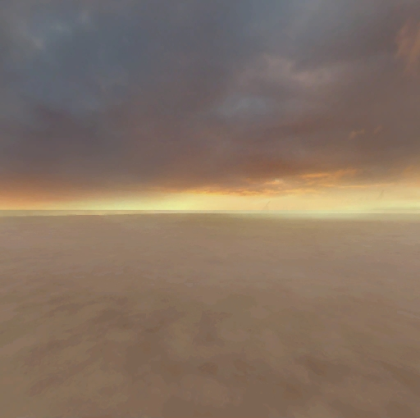
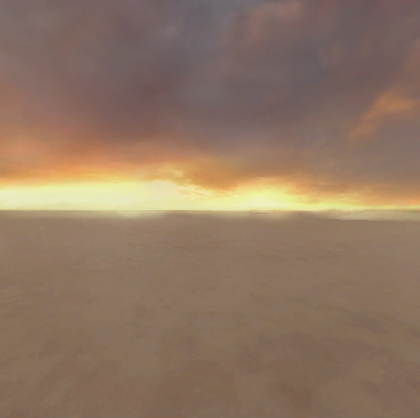
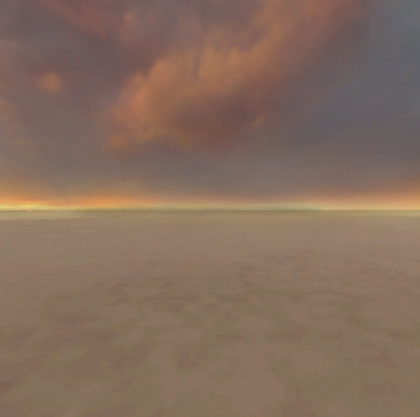
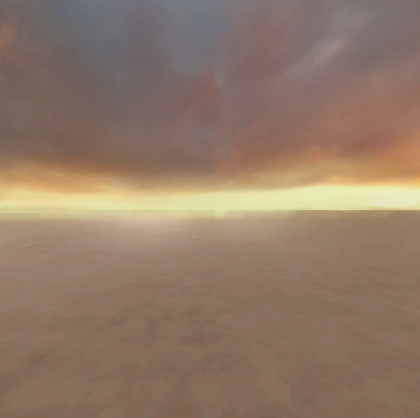

Để tái tạo hộp trời trong mẫu Ánh sáng trong nhà - Hoàn thành tập tin:
Trong cửa sổ Explorer , chọn đối tượng con của dịch vụ Ánh sáng của đám mây Sky .
Trong cửa sổ Tính năng ,
- Đặt SkyboxBk đến rbxassetid://162001887.
- Đặt SkyboxDn đến rbxassetid://161998893.
- Đặt SkyboxFt đến rbxassetid://162001897.
- Đặt SkyboxLf đến rbxassetid://162001904.
- Đặt SkyboxRt đến rbxassetid://162001919.
- Đặt SkyboxUp đến rbxassetid://162001926.

Tăng mật độ hạt không khí
Dịch vụ Lighting có một đối tượng con Atmosphere với các thuộc tính cho phép bạn mô phỏng các môi trường thực tế bằng cách phân tán ánh sáng mặt trời theo cách độc đáo.Trong khi một số tính năng này rõ ràng hơn trong môi trường ngoài trời, chẳng hạn như những tính năng ảnh hưởng đến dáng vẻ và sự pha trộn của các vật thể xa ở gần đường chân trời, những người khác ảnh hưởng đến độ mật độ và màu sắc của các hạt không khí hiện hữu trong không gian 3D, bất kể họ có ở trong nhà hay ngoài trời không.
Ví dụ, thuộc tính Atmosphere.Density kiểm soát số lượng hạt tồn tại trong không khí của trải nghiệm của bạn.Khi bạn tăng chỉ số này, số lượng hạt bổ sung tạo ra cảm giác về độ dày và trọng lượng trong không gian 3D có thể cảm nhận được đối với người chơi khám phá thế giới của bạn.Điều này hữu ích để thêm kết cấu và ánh sáng gián tiếp cho một môi trường không có các đối tượng chiếu sáng địa phương riêng biệt.
Để minh họa kỹ thuật này, hãy xem xét hai hình ảnh sau của cabin Ánh sáng bên trong - Hoàn thành với độ dày của các hạt không khí khác nhau.Khi Atmosphere.Density được đặt thành 0 , cabin lạnh và tối mặc dù có nguồn sáng địa phương, nhưng khi Atmosphere.Density được đặt thành 0.5 , cabin lạnh và mờ mịt.Hiệu ứng này đặc biệt đáng chú ý bởi vì đối tượng Atmosphere thêm một màu cam nóng vào các hạt không khí dựa trên màu sắc của skybox của nó.

Để tái tạo mật độ của các hạt không khí trong khí quyển trong mẫu Ánh sáng trong nhà - Hoàn thành tập tin:
Trong cửa sổ Explorer , chọn đối tượng con của dịch vụ Ánh sáng của dịch vụ Bầu khí quyển .
Trong cửa sổ Tính năng , đặt Mật độ thành 0.5. Không khí trở nên mờ nhạt.

Chỉnh sửa ánh sáng địa phương
Ánh sáng địa phương là sự phát sáng từ các nguồn sáng địa phương trong trải nghiệm của bạn, như , , và đối tượng.Sau khi bạn cấu hình ánh sáng toàn cầu để đáp ứng các yêu cầu chiếu sáng và không khí chung của trải nghiệm, việc sử dụng các nguồn sáng địa phương này để đáp ứng các nhu cầu chiếu sáng cụ thể của bất cứ thứ gì trong cảnh mà bạn muốn chiếu sáng trong không gian 3D là rất quan trọng.
Các phần sau đây minh họa cách tạo mỗi loại nguồn sáng địa phương và điều chỉnh một vài tính chất mặc định của nó để thay đổi đáng kể cách ánh sáng địa phương hòa hợp với ánh sáng toàn cầu và tương tác với môi trường chung.
Thắp nến
Các đối tượng đầu tiên trong cảnh cần chiếu sáng không gian là các nhóm nến trên tủ đồ gần cửa sổ.Cài đặt mặc định trong chiếu sáng trong nhà - bắt đầu mẫu bao gồm các đối tượng sau ParticleEmitter để thêm chuyển động nhẹ cho ngọn lửa của họ:
- CandleFire - Sản xuất các hạt ánh sáng bị thu hẹp để mô phỏng ngọn lửa của nến.
- Khói Nến - Sản xuất các hạt mỏng tối để mô phỏng khói của cande.
- Đèn nến nạp sáng - Sản xuất các hạt tròn để mô phỏng ánh sáng mờ của nến.
Mặc dù đây là một khởi bắt đầutuyệt vời, nhưng nến vẫn không sản xuất hành vi chiếu sáng thực tế mà hoàn toàn chiếu sáng khu vực lân cận hoặc phản xạ khỏi các vật thể xung quanh.Để giải quyết nhu cầu chiếu sáng này, mẫu Ánh sáng trong nhà - Hoàn thành giới thiệu một đối tượng PointLight ở giữa nhóm nến.
PointLight các đối tượng phát ra ánh sáng tròn từ một điểm duy nhất theo mọi hướng, tương tự như một mặt trời nhỏ.Hành vi chiếu sáng này làm cho chúng trở nên hữu ích cho các đối tượng sản xuất ánh sáng omnidirectional, chẳng hạn như bóng đèn chưa được bao phủ, ngọn đuốc và ánh sáng nến.Để minh họa, xem xét hai hình ảnh sau đây về cách cảnh thay đổi với và không có điểm sáng.Cảnh không có điểm sáng sản xuất ánh sáng mềm chỉ chiếu sáng ngọn nến, nhưng cảnh có điểm sáng sản xuất ánh sáng mạnh hơn chiếu sáng ngọn nến, các bức tường gần đó và các chi tiết tinh tế của tượng.


Đèn điểm có thể tốn nhiều năng lượng hơn trên các thiết bị cấp thấp hơn so với các nguồn sáng địa phương khác vì đèn điểm chiếu sáng theo mọi hướng.Để tối ưu hóa trải nghiệm của bạn, xem xét bao nhiêu đèn điểm là cần thiết mà không làm giảm hành vi chiếu sáng lý tưởng của bạn.Ví dụ, các địa điểm mẫu chỉ có một điểm sáng duy nhất trong giữa nến vì mỗi ngọn lửa nến quá nhỏ để các đèn điểm cá nhân không làm tăng đáng kể hình ảnh trong khu vực chơi trò chơi.
Để tái tạo ánh sáng địa phương của nến trong mẫu Ánh sáng bên trong - Hoàn thành tập tin:
Chèn một ánh sáng điểm vào một trong những nhóm nến.
- Trong cửa sổ Explorer , mở rộng mô hình Candle_Group_A .
- Vượt qua phần FillLight , sau đó nhấp vào biểu tượng ⊕. Một menu bối cảnh hiển thị.
- Từ menu ngữ cảnh, hãy chèn Điểm sáng .
Chọn điểm sáng mới, sau đó trong cửa sổ Tính năng ,
- Chỉnh độ sáng đến 0.7 để giảm độ mạnh của ánh sáng để phù hợp hơn với ánh sáng nến.
- Chỉnh Màu thành 255, 202, 156 để thay đổi ánh sáng thành màu cam và sao chép nhiệt lượng của nguồn nến.
- Bật bóng để cho phép ánh sáng nến tạo ra bóng.
Lặp lại quá trình này cho Candle_Group_B .
(Tùy chọn) Sử dụng cùng một kỹ thuật từ các bước trước, thêm một điểm sáng với cấu hình riêng của bạn để chiếu sáng ngọn lửa đang cháy trong lò sưởi.
Bật đèn bàn
Vật thể thứ hai trong cảnh cần chiếu sáng không gian là đèn bàn gần góc sau của cabin.Khi bạn đang quyết định sử dụng đối tượng ánh sáng địa phương nào, thì quan trọng là xem xét cách loại và hình dạng của nguồn sáng ảnh hưởng đến cách nó phát sáng trong thế giới thực.Ví dụ, vì đèn bàn của mẫu Ánh sáng trong nhà - Bắt đầu bao gồm một bóng đèn trắng dưới một tấm che màu xanh lá cây cong và tối, đèn phải sản xuất hai loại ánh sáng khác nhau:
- Ánh sáng trắng sáng chỉ chiếu vào hướng bàn làm việc.
- Ánh sáng xanh nhạt thấm qua khăn xanh lá cây tối trong tất cả các hướng khác ngoài ánh sáng trắng sáng.
Để giải quyết nhu cầu chiếu sáng đầu tiên, mẫu Chiếu sáng trong nhà - Hoàn thành giới thiệu một SpotLight vào đèn bàn để chiếu ra từ nơi nó được che khỏi đèn của đèn.SpotLight các đối tượng phát ra ánh sáng theo một chiều trong hình dạng của một hình nón với một cơ sở tròn, và chúng bao gồm một tính năng Face xác định cạnh/trục ánh sáng phát ra từ đâu.Điều này làm cho hành vi chiếu sáng của họ hữu ích cho các đối tượng sản xuất ánh sáng hướng, chẳng hạn như đèn đường, đèn pin và đèn pha.
Để giải quyết nhu cầu chiếu sáng thứ hai, mẫu sử dụng một PointLight sản xuất một ánh sáng xanh mềm chiếu sáng toàn bộ góc cabin mà không được nhận thấy đáng kể trong ánh sáng trắng sáng.Để minh họa, xem xét hai hình ảnh sau đây về cách cảnh thay đổi với và không có điểm sáng bổ sung.Cả hai cảnh bao gồm ánh sáng trắng sáng tương đương, nhưng cảnh có điểm sáng tạo hành vi chiếu sáng thực tế bật ra khỏi bức tượng và kệ sách gần đó để làm cho góc cabin trở nên rõ ràng và một điểm thú vị.
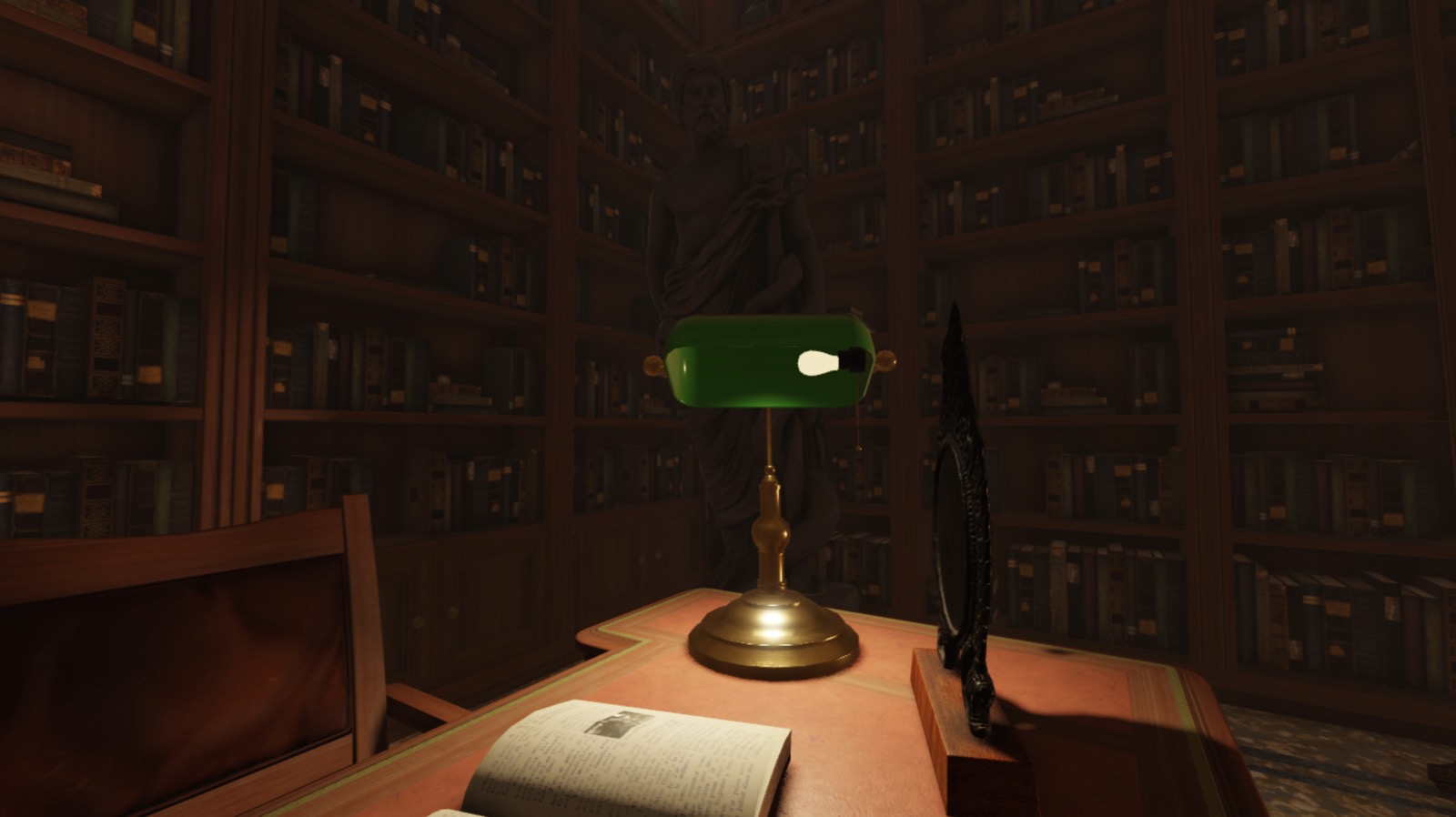

Để tái tạo ánh sáng địa phương của đèn trong mẫu Ánh sáng trong nhà - Hoàn thành tập tin:
Chèn một đèn chiếu sáng vào một trong những nhóm nến.
- Trong cửa sổ Explorer , mở rộng mô hình Bankers_Lamp và sau đó là lưới Lamp_Hood .
- Vượt qua Mesh đèn , sau đó nhấp vào biểu tượng ⊕. Một menu bối cảnh hiển thị.
- Từ menu ngữ cảnh, hãy chèn vào một SpotLight .

Chọn đèn sáng mới, sau đó trong cửa sổ Tính năng ,
- Chỉnh Mặt đến Phía dưới để chiếu sáng đèn flash vào bàn làm việc.
- Chỉnh Góc thành 140 để chiếu sáng trong hình dạng bán cầu thay vì hình nón.
- Chỉnh Độ sáng đến 4 để tăng độ mạnh của ánh sáng.
- Chỉnh Màu thành 255, 238, 202 để thay đổi ánh sáng thành màu nâu nhạt và sao chép sự ấm áp tinh tế của nguồn đèn.
- Chỉnh Tầm nhìn đến 12 để giảm kích thước khu vực được đèn chiếu sáng để chạm vào sàn.
- Bật bóng để cho phép đèn sáng sản xuất bóng và một hiệu ứng kịch tính.
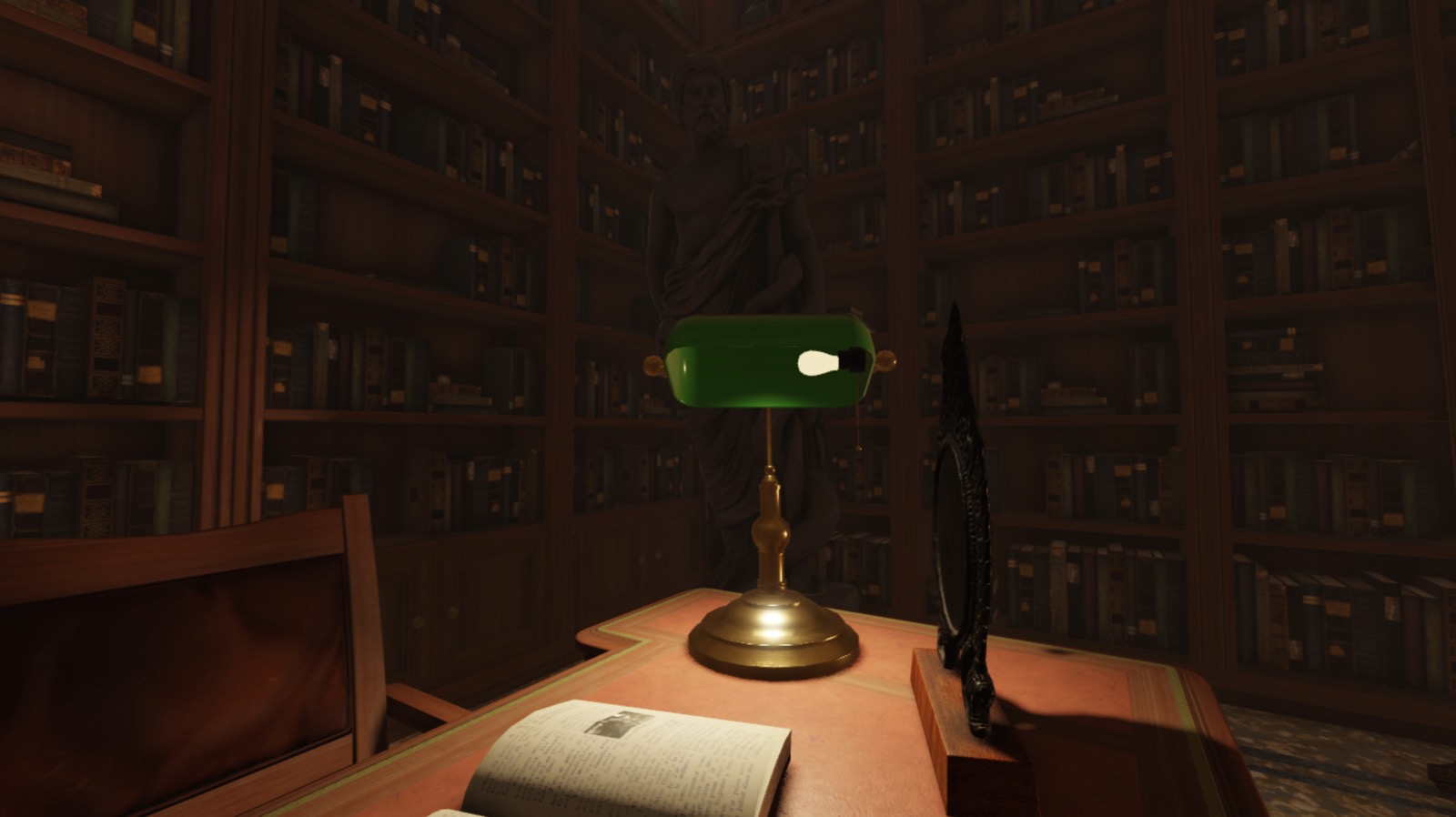
Chèn một ánh sáng điểm mô phỏng ánh sáng xanh gián tiếp từ nắp đèn.
- Trong cửa sổ Explorer , di chuột qua phần FillLight , sau đó nhấp vào biểu tượng ⊕. Một menu bối cảnh hiển thị.
- Từ menu ngữ cảnh, hãy chèn Điểm sáng .

Chọn điểm sáng mới, sau đó trong cửa sổ Tính năng ,
- Chỉnh Phạm vi thành 12 để tăng kích thước khu vực ánh sáng điểm chiếu vào để có thể chiếu sáng các bức tường phía sau bàn làm việc.
- Chỉnh Màu thành 142, 157, 125 để thay đổi ánh sáng thành một màu xanh lá cây nhạt và gián tiếp giảm độ sáng.

Chiếu sáng màn hình radio
Vật phẩm cuối cùng trong cảnh cần chiếu sáng không gian là radio cổ điển ở giữa các bức tượng trên tủ.Tương tự như phần trước, khi quyết định sử dụng đối tượng ánh sáng địa phương nào, thì quan trọng là xem xét cách loại và hình dạng của nguồn sáng không phát ra ánh sáng trong thế giới thực.Ví dụ, không có một trong những đối tượng ánh sáng địa phương trước đây hoạt động cho radio này vì màn hình của nó sẽ không phát sáng theo mọi hướng như một đối tượng PointLight , hoặc từ một điểm duy nhất theo một chiều như một SpotLight .


Thay vào đó, để giải quyết ánh sáng này, mẫu Ánh sáng trong nhà - Hoàn thành giới thiệu một đối tượng SurfaceLight vào radio để chiếu ra bên ngoài từ toàn bộ bề mặt của màn hình của nó.SurfaceLight các đối tượng phát ra ánh sáng từ một Attachment hoặc một khuôn mặt của một BasePart , và chúng bao gồm một Face tính năng xác định khuôn mặt/trục nào phát ra ánh sáng.Điều này làm cho hành vi chiếu sáng của họ hữu ích cho các đối tượng sản xuất ánh sáng hướng từ một bề mặt gần phẳng, chẳng hạn như TV hoặc màn hình máy tính, billboard và tấm phát quang.
Quan trọng là phải lưu ý rằng mặc dù cả ánh sáng bề mặt và đèn chiếu sáng sử dụng một thuộc tính Face để xác định bề mặt khối nào phát ra ánh sáng, ánh sáng bề mặt khác với đèn chiếu sáng vì chúng thay đổi theo kích thước bề mặt của đối tượng cha của chúng.Để minh họa, xem xét các hình ảnh sau đây để xem cách ánh sáng bề mặt thay đổi cách phát sáng so với kích thước của phần khối cha của nó.


Để tái tạo ánh sáng bề mặt radio trong mẫu Ánh sáng trong nhà - Hoàn thành tập tin:
Chèn ánh sáng bề mặt vào màn hình của radio.
- Trong cửa sổ Explorer , mở rộng mô hình Radio_Noise , sau đó là mô hình con Radio .
- Chuyển qua Radio_Backglow lưới, sau đó nhấp vào biểu tượng ⊕. Một menu bối cảnh hiển thị.
- Từ menu ngữ cảnh, hãy chèn Ánh sáng bề mặt .

Chọn ánh sáng bề mặt mới, sau đó trong cửa sổ Tính năng ,
- Đặt Mặt đến Bên trái để phát sáng ánh sáng ra khỏi bề mặt đồng hồ
- Chỉnh Độ sáng đến 2 để tăng nhẹ độ mạnh của ánh sáng.
- Chỉnh Màu thành 146, 255, 251 để thay đổi ánh sáng thành màu xanh lam nhạt.
- Chỉnh Phạm vi đến 4 để giảm kích thước khu vực ánh sáng bề mặt chiếu sáng để chỉ chạm vào bàn làm việc.

Cân bằng nguồn sáng
Chiếu sáng một môi trường là sự cân bằng giữa các nguồn sáng của bạn và sự nhận thấy ánh sáng của máy ảnh.Ngay cả khi nguồn sáng của bạn có cài đặt thích hợp để chiếu sáng không gian trong thế giới thực, bạn có thể phải điều chỉnh và cân bằng lại cách mà máy ảnh nhận thấy ánh sáng để đạt được hành vi chiếu sáng lý tưởng của bạn.
Ví dụ, cảnh trong tình trạng hiện tại có một ánh sáng nóng cố ý trên toàn bộ cabin, nhưng màu sắc và bóng của nó xuất hiện cảm thấy mờ nhạt và không bão hòa.Để giải quyết vấn đề này, mẫu Ánh sáng trong nhà - Hoàn thành điều chỉnh ánh sáng toàn cầu của nó để tăng độ giàu có của nó trong máy ảnh của người chơi mà không mất chi tiết hoặc tương phản giữa ánh sáng và màu tối trong suốt không gian 3D.
Chỉnh sửa độ phơi sáng
Tương tự như tùy chỉnh thời gian mà ống kính của một máy ảnh thực tế vẫn mở trong bao lâu cho một bức ảnh, thuộc tính Lighting của dịch vụ ExposureCompensation cho phép bạn điều chỉnh lượng ánh sáng đạt đến máy ảnh.Sử dụng tính năng này là duy nhất so với việc điều chỉnh tính năng Brightness bởi vì ExposureCompensation áp dụng một chỉnh sửa theo hướng tăng hiệu ứng của các phần sáng hơn của môi trường.
Ví dụ, xem xét các hình ảnh sau để xem cách ánh sáng thay đổi tùy thuộc vào việc bạn làm sáng cabin bằng cách tăng độ sáng toàn cầu của bạn bằng cách tăng Brightness hoặc ExposureCompensation tính chất của ánh sáng toàn cầu.Ngôi cabin với chỉ số Brightness tính cao hơn tăng tất cả độ sáng của không gian, bao gồm cả độ sáng bên trong bóng tối, dẫn đến sự mờ nhạt không định ý trong cabin.Ngược lại, cabin với một tính năng ExposureCompensation cao hơn không tăng độ sáng của ánh sáng và bóng tối ngang nhau, cho phép không gian trở nên sáng hơn mà không hoàn toàn rửa sạch các màu tối hơn.



Để tái tạo cấp độ tiếp xúc trong mẫu Ánh sáng trong nhà - Hoàn thành tập tin:
Trong cửa sổ Explorer , chọn Ánh sáng .
Trong cửa sổ Tính năng , đặt Bù phơng xạ ở 0.5 để áp dụng thêm phơng xạ cho cảnh.

Chỉnh sửa độ tương phản màu
Tương tự như áp dụng bộ lọc cho một máy ảnh, bạn có thể thêm một đối tượng xử lý hình ảnh sau ColorCorrectionEffect vào dịch vụ Lighting để điều chỉnh cách máy ảnh nhận thấy màu.Điều này hữu ích khi bạn muốn thực hiện các điều chỉnh màu có ảnh hưởng đến toàn bộ môi trường thay vì chỉ một đối tượng hoặc khu vực chơi game.
Ví dụ Ánh sáng trong nhà - Hoàn thành mẫu sử dụng ColorCorrectionEffect để tăng sự sống động và tương phản giữa tất cả các màu tối và sáng.Điều này hữu ích để tạo ra một không gian ấm áp, bão hòa mà thu hút người chơi.
Để tái tạo cách máy ảnh nhận thấy màu trong mẫu Ánh sáng trong nhà - Hoàn thành tập tin:
Trong cửa sổ Explorer , di chuột qua dịch vụ Ánh sáng , sau đó nhấp vào biểu tượng ⊕. Một menu bối cảnh hiển thị.
Từ menu ngữ cảnh, hãy chèn Hiệu ứng Chỉnh màu .
Chọn hiệu ứng xử lý hình ảnh mới, sau đó trong cửa sổ Tính năng ,
- Chỉnh Tương phản đến 0.05 để tăng tương phản giữa màu tối và sáng.
- Chỉnh Độ bão hòa đến 0.1 để làm cho tất cả các màu trở nên sống động hơn.



